Guía directa sobre cómo recortar vídeos con Windows Movie Maker
¿Es usted un usuario de Windows que busca mejorar sus habilidades de edición de video? Una herramienta útil que ha sido parte del ecosistema de Windows durante años es Windows Movie Maker. Esta guía le dará los pasos para recorta tus vídeos usando Windows Movie Maker. Sin embargo, dado que Windows Movie Maker ha sido descontinuado, esta publicación también explorará alternativas sólidas a Windows Movie Maker para recortar videos.
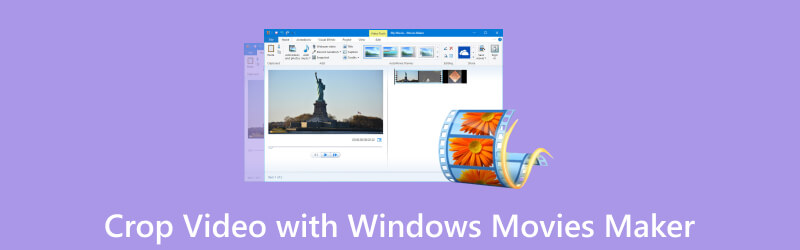
- LISTA DE GUÍAS
- Parte 1. ¿Qué es Windows Movie Maker?
- Parte 2. Cómo utilizar Windows Movie Maker para recortar vídeos
- Parte 3. Las mejores opciones para recortar vídeos sin Windows Movie Maker
- Parte 4. Preguntas frecuentes sobre cómo recortar vídeos en Windows Movie Maker
Parte 1. ¿Qué es Windows Movie Maker?
Windows Movie Maker fue un programa de edición de vídeo desarrollado por Microsoft. Era una herramienta fácil de usar diseñada para editores de video novatos. Proporcionó funciones básicas para crear y editar videos, incluida la importación de archivos multimedia, la adición de transiciones y efectos, la inserción de texto y la incorporación de audio. Si bien carecía de las capacidades avanzadas del software de edición de vídeo profesional, servía como una opción sencilla y accesible para los usuarios que buscaban crear vídeos introductorios.
Sin embargo, es importante tener en cuenta que Microsoft descontinuó oficialmente Windows Movie Maker en enero de 2017. Por lo tanto, es posible que no esté incluido en los sistemas operativos Windows más recientes. Pero, ¿aún puedes usarlo y cómo se recorta un video con Windows Movie Maker? La siguiente parte le dará respuestas.
Parte 2. Cómo utilizar Windows Movie Maker para recortar vídeos
Microsoft ha descontinuado Windows Movie Maker, por lo que algunas personas no saben cómo usarlo. Pero si todavía estás usando esta herramienta de edición de video, esta parte te enseñará cómo recortar videos con Windows Movie Maker.
Haga clic en el botón "Agregar videos y fotos" para importar el video que desea recortar al programa.
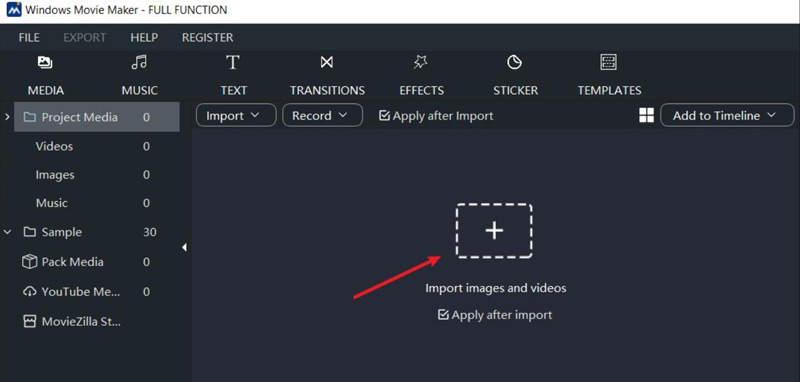
Arrastra el videoclip desde la sección Medios importados a la línea de tiempo en la parte inferior de la pantalla.
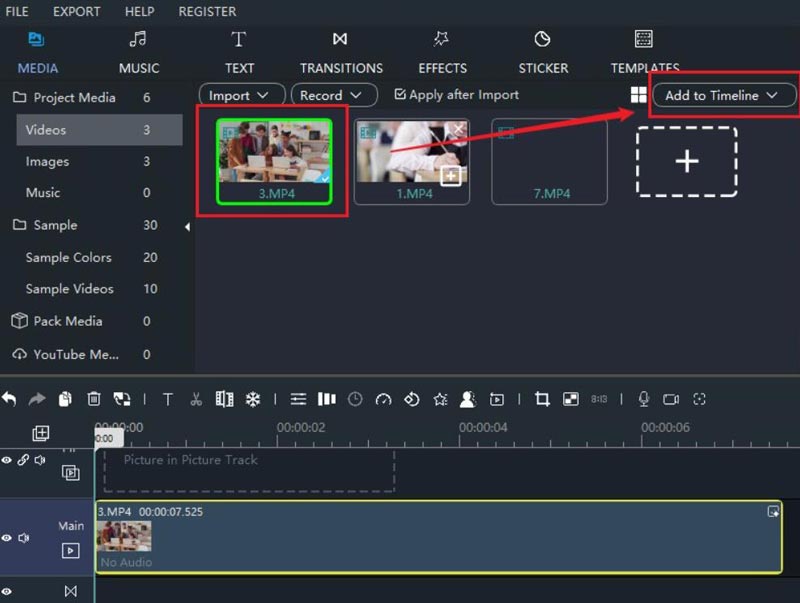
Seleccione el videoclip en la línea de tiempo para editarlo. Luego, podrá ver que hay muchas funciones de edición en la barra de herramientas.
Haga clic en el botón "Recortar" y aparecerá un cuadro de recorte en la ventana de vista previa. Ajuste el cuadro para recortar el video en Windows Movie Maker.
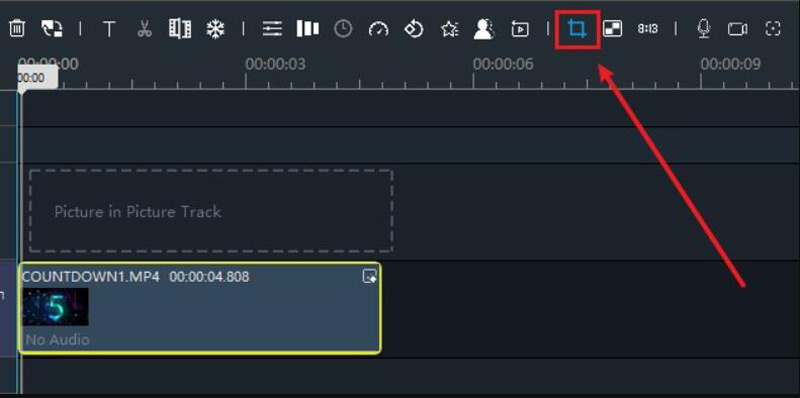
Una vez satisfecho con el recorte, haga clic en el botón "Aplicar" o "Listo" para aplicar los cambios y guardar el video.
- Tener una interfaz simple y fácil de usar que sea accesible para principiantes.
- Proporcione funciones de edición básicas que sean adecuadas para necesidades de edición simples.
- Windows Movie Maker era gratuito y venía incluido con los sistemas Windows.
- Microsoft dejó de actualizar oficialmente el software en 2017.
- Es posible que la calidad de salida no sea tan alta como desea lograr.
- Es posible que Microsoft no admita que esté disponible en sistemas Windows más nuevos.
Parte 3. Las mejores opciones para recortar vídeos sin Windows Movie Maker
Antes de sumergirte en las alternativas a Windows Movie Maker para recortar vídeos, hay una tabla donde puedes compararlas.
| creador de películas de Windows | Convertidor de vídeo ArkThinker definitivo | Recortador de vídeo ArkThinker | |
|---|---|---|---|
| Compatibilidad | ventanas | Windows/Mac | Sitio web para PC/móvil |
| Lote | Sin lote | Edición por lotes | Sin lote |
| Límite de tamaño | Sin límite | Sin límite | 100MB |
| Formatos admitidos | Formato de vídeo común | Más de 1000 formatos | Formato de vídeo común |
| Calidad de salida | Baja calidad | Calidad original | Calidad original |
Herramienta 1: ArkThinker Video Converter Ultimate
Convertidor de vídeo ArkThinker definitivo es una alternativa perfecta a Windows Movie Maker para recortar vídeos. ArkThinker es una herramienta de edición de video profesional que admite más de 1000 formatos de video. Después de recortar el video, también puedes convertirlo al formato que desees. Es más, esto mejor recortador de video tiene muchas funciones de edición de video básicas y avanzadas para ayudarte a editar tu video. Y la calidad de salida está garantizada para lograr el efecto que desea.
- Admite más de 1000 formatos de video.
- Haga una procesión rápida para recortar videos.
- Actualice con más frecuencia que Windows Movie Maker.
- Optimice los efectos de video después de recortarlos.
- Tener una interfaz limpia para que los usuarios operen de manera eficiente.
- Proporcione funciones profesionales para editar sus videos.
- Convierta el formato de video a otros después de editarlo.
- Disponer de plantillas para crear un excelente vídeo.
- Tiene demasiadas funciones si desea recortar videos.
Cuando abres ArkThinker Video Converter Ultimate, puedes navegar a la caja de herramientas y hacer clic en el botón "Video Cropper".
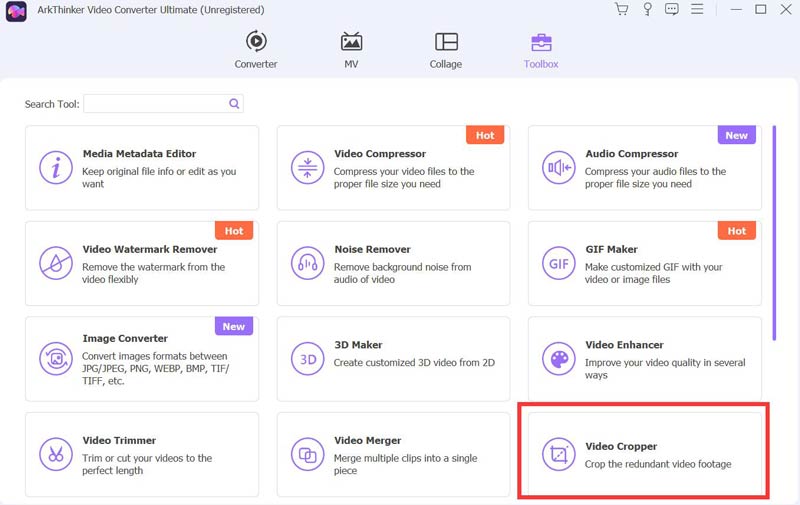
Puede agregar el archivo de video al Video Cropper. Y tardará unos segundos en cargar el archivo.
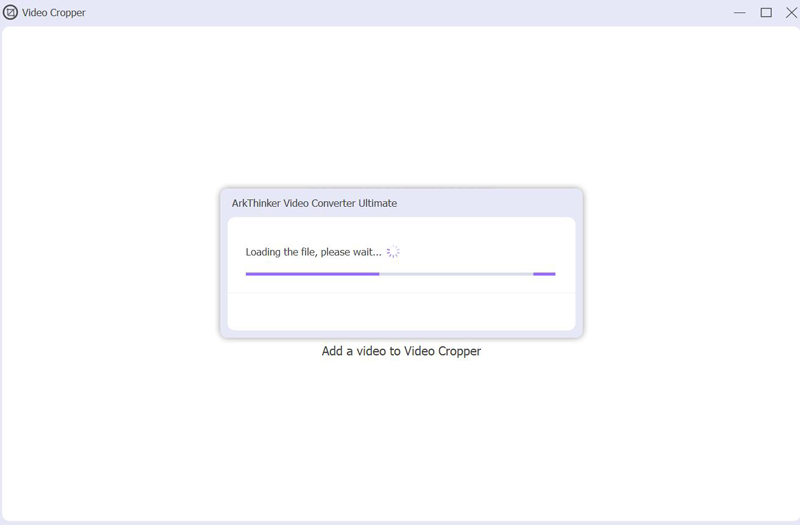
Después de cargar, puede arrastrar el marco amarillo o ingresar la proporción exacta para recortarlo. Por último, haga clic en el botón "Exportar" para finalizar el trabajo.
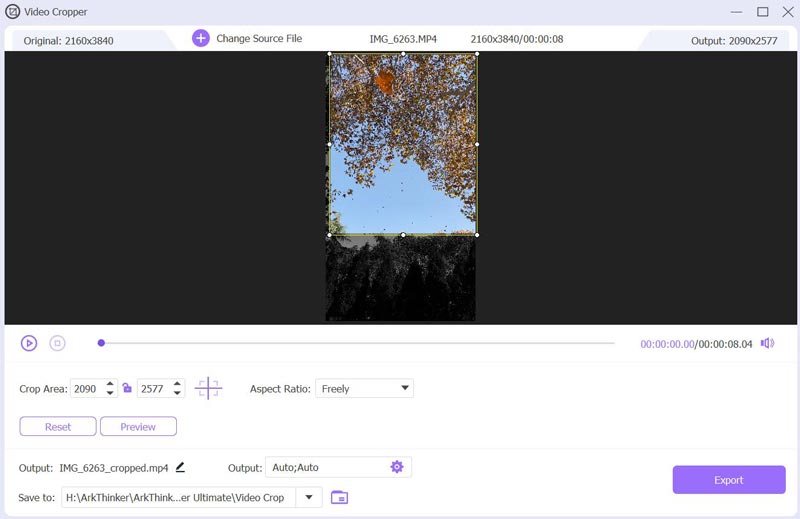
Herramienta 2: Recortador de vídeo ArkThinker
Recortador de vídeo ArkThinker es una herramienta en línea basada en web sin instalación. No es necesario abrir Windows Movie Maker para recortar el vídeo; Puedes hacerlo directamente en el sitio web ahora. Esta herramienta en línea incluso admite más entradas de video que otras herramientas de video en línea. ArkThinker proporciona la proporción perfecta para su contenido de vídeo en redes sociales. Y también funciona en dispositivos móviles, lo que significa que puedes recortar vídeos en Android y iPhone con esta herramienta.
- Recorta el vídeo en el sitio web sin descargarlo.
- Admite un tamaño de video máximo de 100 MB para recortar.
- Trabaja con el formato de vídeo más común para recortar.
- Tener funcionando la versión para PC y la versión para dispositivos móviles.
- Regístrate para subir vídeos de mayor tamaño y recortarlos.
Haga clic en el botón "Comenzar a recortar video" en la página principal. Seleccione su archivo de video para cargar.
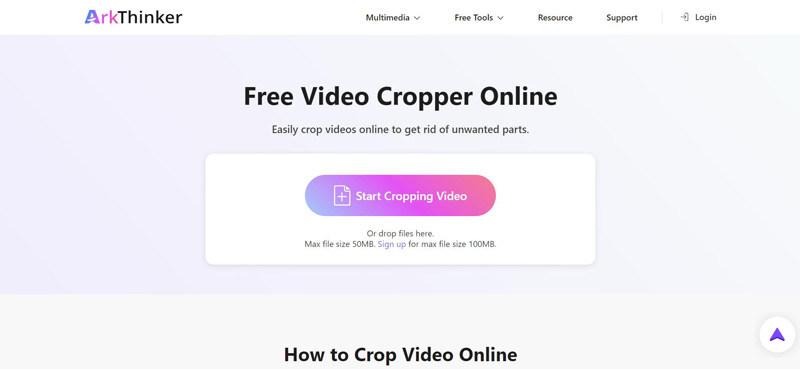
Después de cargar, puedes arrastrar el fotograma, ingresar la proporción o usar la proporción predeterminada para recortar el video. Luego haga clic en el botón "Recortar video" para guardar su video.
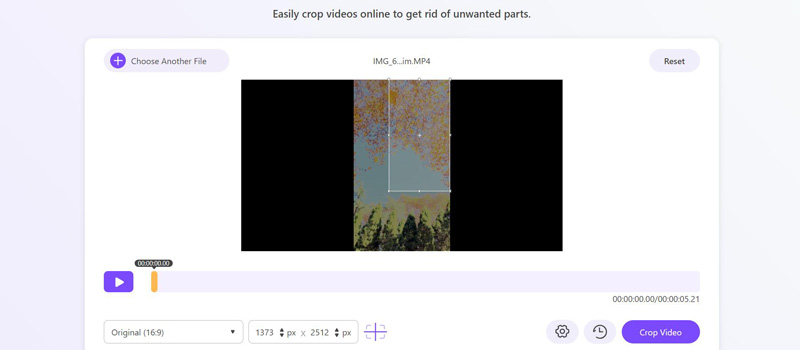
Parte 4. Preguntas frecuentes sobre cómo recortar videos
¿Dónde está el archivo de Windows Movie Maker?
Si utiliza una versión anterior de Windows, normalmente puede encontrar Windows Movie Maker en la carpeta "Accesorios" o "Accesorios de Windows" en el menú Inicio.
¿Windows 10/11 tiene software de edición de vídeo?
Sí. Windows 10/11 incluye una aplicación de edición de video llamada "Fotos". Esta aplicación tiene capacidades básicas de edición de video, lo que permite a los usuarios recortar videos, agregar música, aplicar efectos 3D y crear proyectos simples.
¿Cómo corto y edito un video en Windows Media Player?
Después de abrir su video en Windows Media Player, vaya al menú "Ver" y haga clic en el botón "Mejoras". Luego haga clic en los botones "Configuración de video" y "Recortar" para cortar y editar el video. Lo último es hacer clic en el botón "Guardar" para guardar el video recortado.
Conclusión
En conclusión, si bien es una opción confiable para recortar vídeos en Windows Movie Maker, su discontinuación ha llevado a los usuarios a buscar alternativas con más funciones y soporte continuo. Una de esas alternativas es ArkThinker Video Converter Ultimate. Esta versátil herramienta de edición de video le permite recortar sus videos sin esfuerzo y proporciona una amplia gama de funciones avanzadas para una experiencia de edición más completa. Si no desea descargar software, utilice ArkThinker Online Video Cropper como Windows Movie Maker para recortar vídeos.
¿Qué opinas de esta publicación? Haga clic para calificar esta publicación.
Excelente
Clasificación: 4.9 / 5 (basado en 321 votos)
Encuentre más soluciones
Revisión de Ezgif Cropper: una visión completa del Video Cropper Guía detallada sobre cómo recortar su video en una computadora con Windows 6 guías todo en uno sobre cómo recortar tu vídeo en Mac Cómo recortar vídeos MKV: las 5 mejores herramientas que puedes elegir Guía paso a paso para agregar música a iMovie Cómo recortar una grabación de pantalla en Mac, Windows y en líneaArtículos relativos
- Editar video
- Cómo alargar un vídeo corto con 3 métodos diferentes
- Reproduzca un video en iPhone, iPad, teléfono Android y computadora
- Software gratuito de edición de vídeo: las 7 mejores aplicaciones gratuitas de edición de vídeo
- 3 aplicaciones de eliminación de marcas de agua de TikTok para eliminar la marca de agua de TikTok
- Filtro de video: cómo agregar y poner un filtro en un video 2024
- Cómo ralentizar un vídeo y hacer un vídeo en cámara lenta 2024
- Divida su archivo de video grande con los 3 mejores recortadores de películas de 2024
- Cómo agregar marcas de agua a videos en diferentes dispositivos 2024
- Los 5 mejores compresores MP4 para reducir el tamaño del archivo de vídeo en 2024
- Guía detallada sobre cómo ralentizar un vídeo en Snapchat 2024



